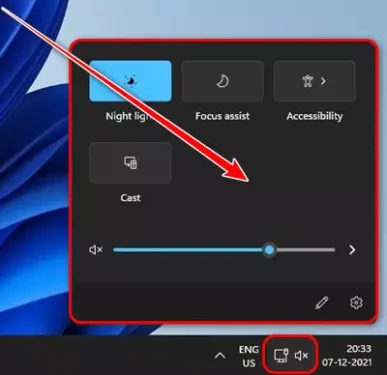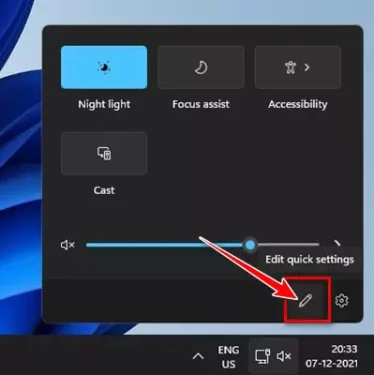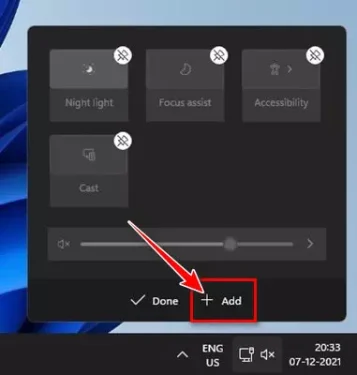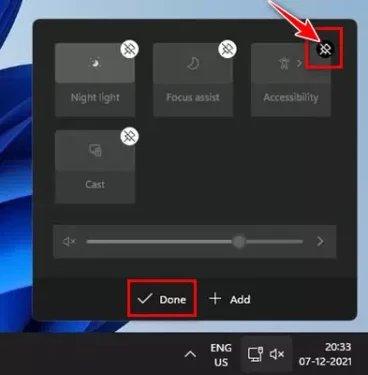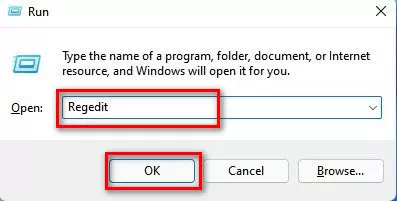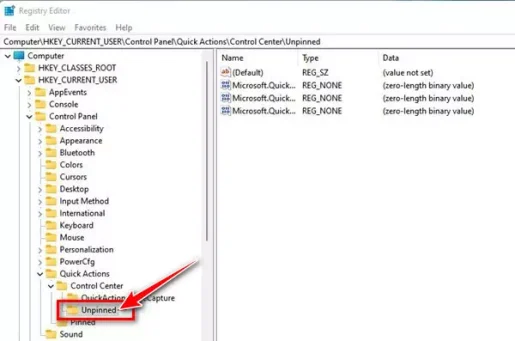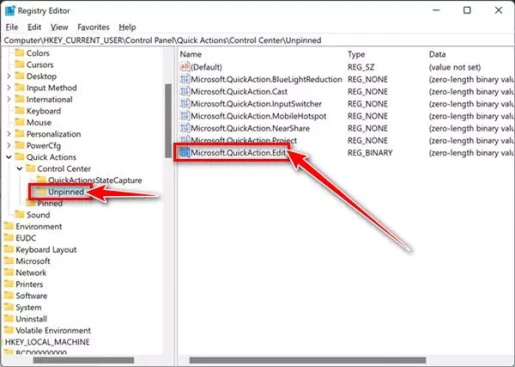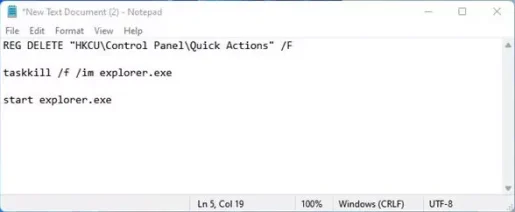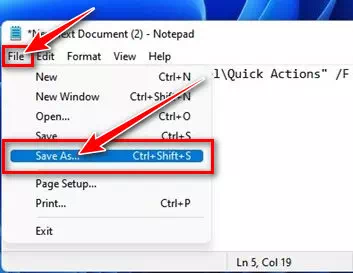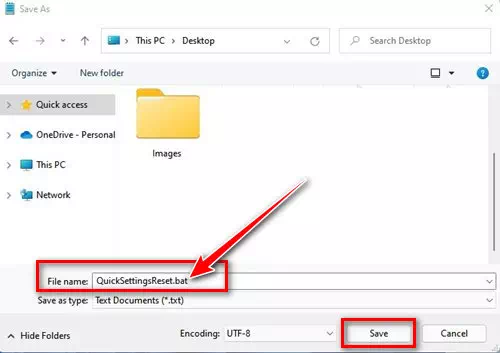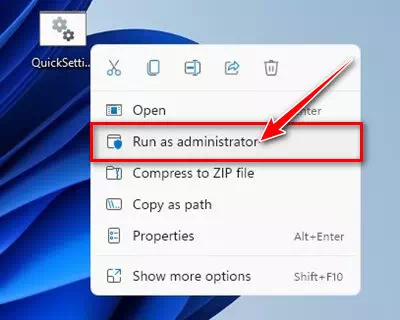Ireto misy dingana tsotra vitsivitsy hanamboarana tanteraka ny Settings haingana Windows 11.
Teo aloha, Windows 10 dia nampiditra endri-javatra vaovao antsoina hoe Action Center. Izy io dia foibe fampahafantarana izay mampiseho ny fampahafantarana rehetra. Izy io koa dia ahafahanao miditra amin'ny sasany amin'ireo fandrindrana Windows mahazatra indrindra toy ny (famirapiratana - Jiro alina - Bluetooth - Wifi) sy ny sisa. In Windows 11, mahazo zavatra fantatra amin'ny anarana hoe Quick Settings izay midika Fikirana haingana , izay mitovy amin'ny (Action Center).
Miaraka amin'ny Windows 11 Quick Settings, ny mpampiasa dia afaka mitantana mora foana ny firafitry ny solosaina mahazatra toy ny (Ahitsio ny feo - famirapiratana - Bluetooth - Wifi - Fikirana fifantohana - Fikirana fidirana) sy ny maro hafa. Na dia tena ilaina aza ny Quick Settings, dia mahasosotra mpampiasa Windows maro izany.
Nitatitra izany koa ny mpampiasa sasany marika pensilihazo manitsy Tsy hita ny safidy fikirana haingana. Ary koa, mpampiasa maro no nilaza fa Windows 11 Tsy misokatra mihitsy ny Settings haingana. Noho izany, raha toa ianao ka miatrika olana amin'ny fametrahana haingana Windows 11, dia mamaky ny torolalana mety ho azy ianao.
Dingana hanampiana, hanesorana na hamerenana ny Settings haingana Windows 11
Ato amin'ity lahatsoratra ity, dia hizara aminareo ny torolalana amin'ny dingana amin'ny fomba hanampiana, hanesorana na hamerenana ny Quick Settings ao amin'ny Windows 11. Andeha hojerentsika.
Ahoana ny fomba hanampiana / hanesorana ny safidy Quick Settings Windows 11
Raha te-hanampy safidy vaovao amin'ny Quick Settings ianao Windows 11, mila manaraka ity torolàlana ity ianao. Ireto ny dingana amin'ny fomba hanampiana safidy vaovao Windows 11 Quick Settings.
- Sokafy ny tontonana Quick Settings ao amin'ny Windows 11. Na azonao atao ny manindry ny bokotra (am-baravarankely + A) hanokatra ny tontonana.
Panel fitehirizana haingana - Eo amin'ny farany ambany, tsindrio ny bokotra (marika pensilihazo) Mba hanitsiana ny fanovana haingana (Ahitsio haingana).
Ahitsio Quick Settings - Aorian'izany, kitiho ny bokotra (+ Add) mba hampidirana fiasa vaovao amin'ny fandrindrana haingana.
Manampia fiasa vaovao amin'ny fanovana haingana - Raha te hanala endri-javatra iray ianao dia tsindrio ny safidy (Esory ny pin) Hamafana hita eo an-tampon'ny endri-javatra tsirairay.
Esory ny endri-javatra amin'ny toe-javatra haingana
Ary izany ary izany no fomba ahafahanao manampy na manala ireo endri-javatra vaovao ao Windows 11 Fikirana haingana.
Amboary ny kisary pensilihazo tsy hita ao Windows 11 Fikirana haingana
Araka ny voalazanay tamin'ny andalana teo aloha, mpampiasa maro no nilaza fa ny bokotra pensilihazo dia tsy miseho ao amin'ny tontonana fampandehanana haingana. Raha tojo olana mitovy amin'izany koa ianao dia mila izany Fafao ny fanalahidin'ny rejisitra. Ireto ny dingana arahina mba hamahana ity olana ity.
- Ao amin'ny klavier, tsindrio ny (am-baravarankely + R) hanokatra ny fifanakalozan-kevitra RUN. Ao amin'ny boaty fifampiresahana RUN, soraty Regedit ary tsindrio ny bokotra Midira.
Regedit - Hanokatra ny Registry Editor izany. Eto ianao dia mila mankany amin'ny lalana manaraka:
HKEY_CURRENT_USER\Control Panel\Quick Actions\Control Center\Unpinned - Ao amin'ny tontonana havanana, tsindrio havanana Microsoft. QuickAction. Edit ary mifidiana safidy (Fafao) hamafa.
Microsoft. QuickAction. Edit - Aorian'ny famafana ny fanalahidy dia mila Avereno indray ny solosaina.
Aorian'ny fanombohana dia tokony ho hita indray ny bokotra pensilihazo ao amin'ny filaharana haingana Windows 11.
Windows 11 Famerenana haingana ny Settings
Raha mbola manana olana amin'ny fampandehanana haingana ianao dia mila averinao ilay endri-javatra. Ity ny zavatra tokony hataonao mba hamerenana ny fanovana haingana Windows 11.
- Sokafy Notepad (kahie) amin'ny solosainao Windows 11.
- Avy eo ao amin'ny Notepad, ampidiro kopia ary apetaho ireto andalana manaraka ireto:
REG DELETE "HKCU\Control Panel\Quick Actions" /F workkill / f / im explorer.exe manomboa explorer.exe
kahie - Avy eo tsindrio ny safidy (File) izay midika fisie, dia fidio ny safidy (Save As) Mba hitahiry ny rakitra ho.
Tsindrio ny safidy File ary fidio ny safidy Save As - Ao amin'ny boaty Save as type, tehirizo ilay rakitra miaraka amin'ny anarana ary ampio ny fanitarana rakitra (ramanavy) tsy misy fononteny. mba ho ohatra, ResetQuickSettings. bat.
ResetQuickSettings. bat - dia Hamerenana ny fika haingana , tsindrio havanana amin'ny rakitra batch ary safidio ny safidy (Andramo amin'ny Administrateur) Ho lasa mpitantana.
Mihazakazaha ho mpandrindra
Ary izay ihany no mila averinao indray ny solosainao izao mba hampiharana ireo fanovana.
Quick Settings in Windows 11 dia endri-javatra lehibe ary raha miatrika olana ianao dia mila manaraka ny fomba voalaza ao amin'ny andalana teo aloha hamahana ity olana ity.
Mety ho liana amin'ny fahalalana momba anao koa ianao:
- Ahoana ny fomba hamadihana na hamonoana ny fomba fiaramanidina amin'ny Windows 11
- Ahoana ny fanamboarana Windows 11 Slow Startup (6 fomba)
- Fomba roa hanetsehana ny bara fiasa Windows 11 ankavia
Manantena izahay fa hanampy anao ity lahatsoratra ity amin'ny fianarana ny fomba hanampiana, hanesorana na famerenana ny Quick Settings ao amin'ny Windows 11. Zarao amin'ny fanehoan-kevitra ny hevitrao sy ny traikefanao.